В операционных системах macOS и iOS есть большое количество мелких настроек, но нет такой банальной фишки, как автоматическая смена обоев. На Mac хоть и можно указать изменение фоновой картинки через установленный промежуток времени, но вот искать подходящие обои и загружать их на компьютер придется самостоятельно.
Предлагаем исправить ситуацию и настроить автоматическую смену фонового изображения на iPhone и Mac по расписанию. Изображения будут регулярно обновляться и скачиваться с популярных бесплатных фотобанков.
Как настроить смену обоев на Mac
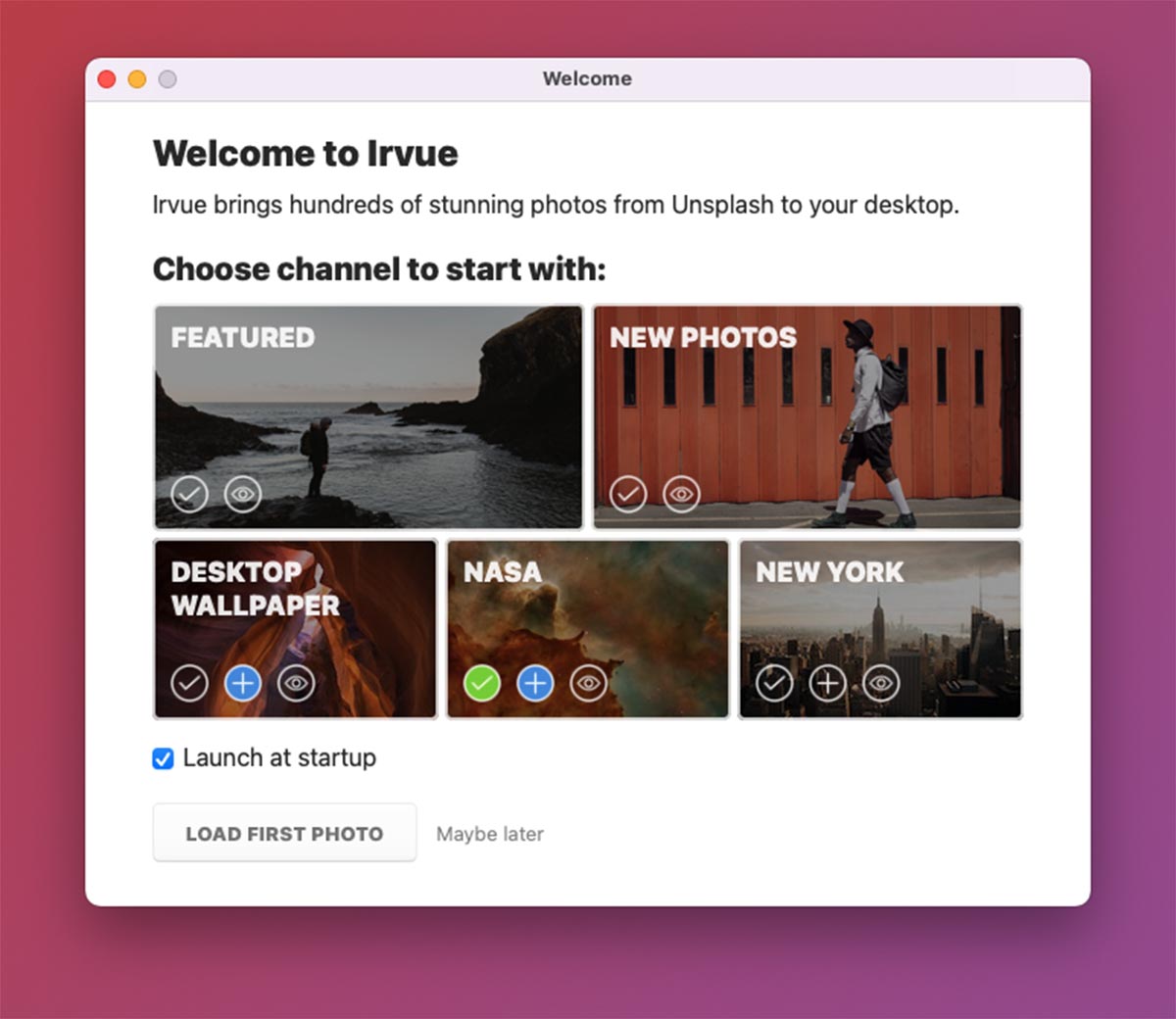
▶ Загрузите бесплатное приложение Irvue из Mac App Store.
▶ Запустите программу и укажите подходящие темы для обоев из предложенных вариантов.
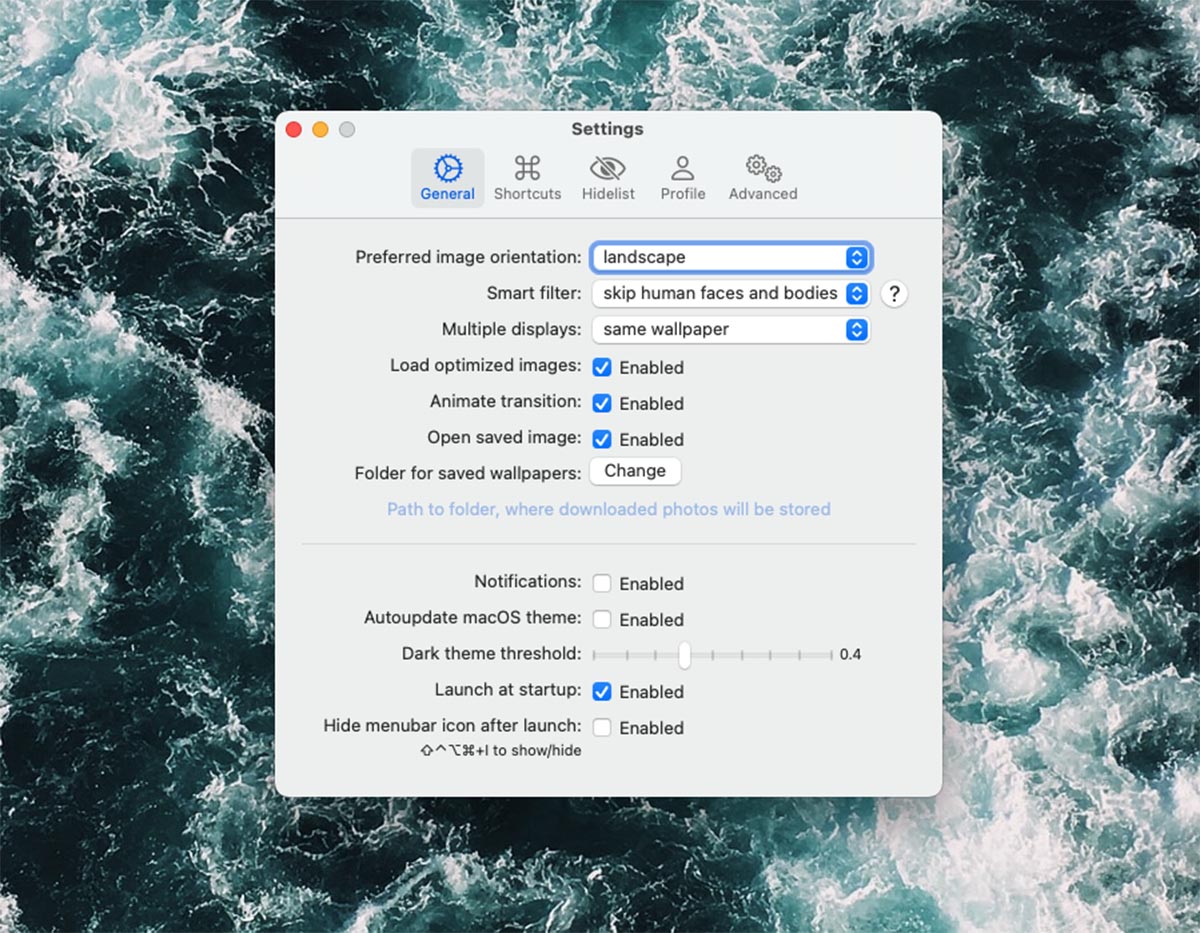
▶ Найдите иконку Irvue в строке меню и откройте параметры утилиты. Здесь можно включить автозапуск программы при старте системы и добавить сочетание клавиш для ручной смены обоев.
▶ Не забудьте настроить комфортное время смены обоев через меню Update interval.
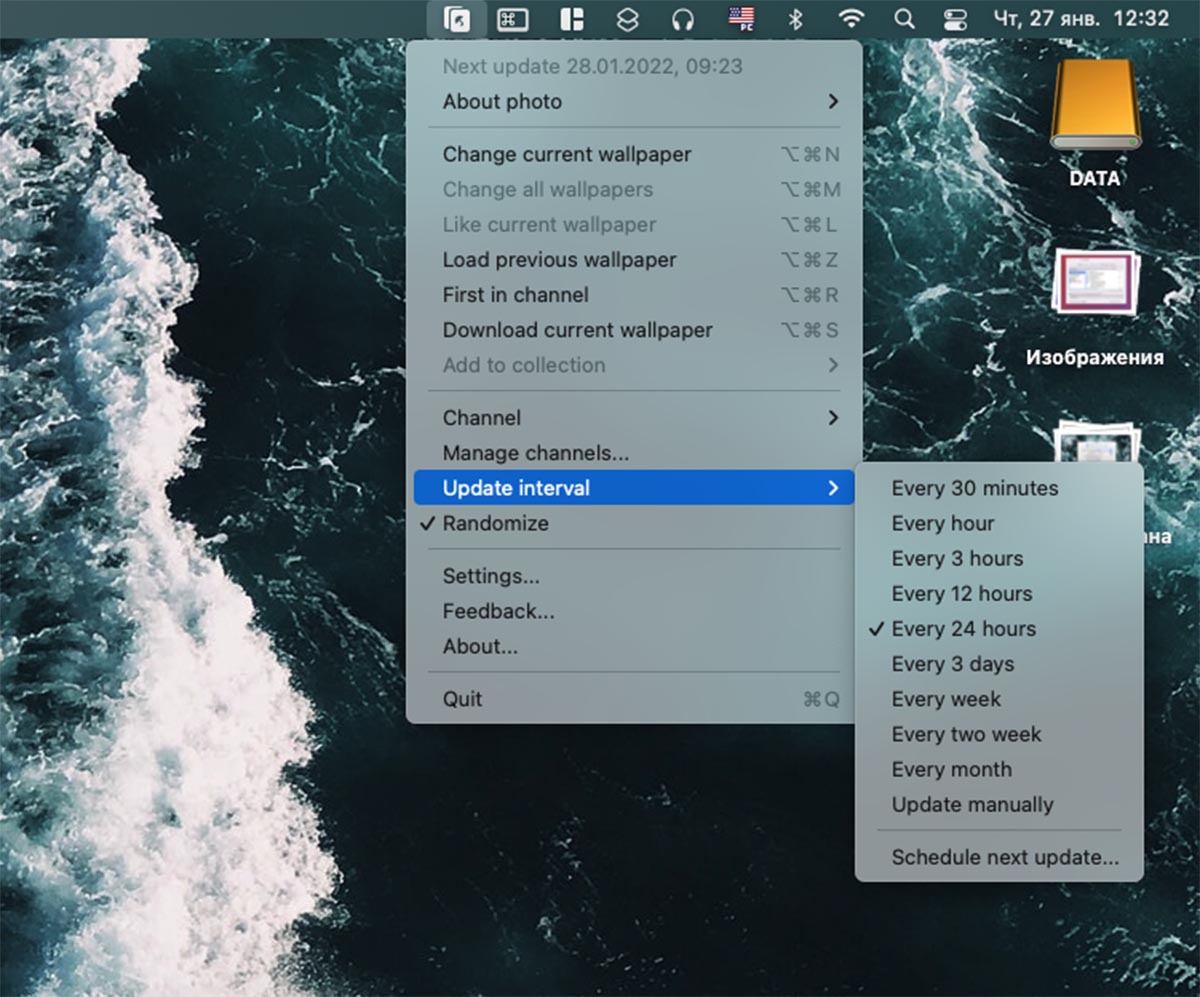
Теперь через указанный промежуток времени будете получать новую картинку на рабочем столе компьютера.
Как настроить смену обоев на iPhone

На iPhone для автоматической смены обоев потребуется связка из приложении Быстрые команды и удобный утилиты Splashy.
▷ Установите оба приложения на iPhone.
▷ Откройте Splashy и перейдите в раздел Настройки – One Tap Wallpaper.
▷ Нажмите Enable One Tap Wallpaper и найдите кнопку Install Splashy Shortcut. Нажатие на кнопку приведет к добавлению нового скрипта для приложения Быстрые команды.
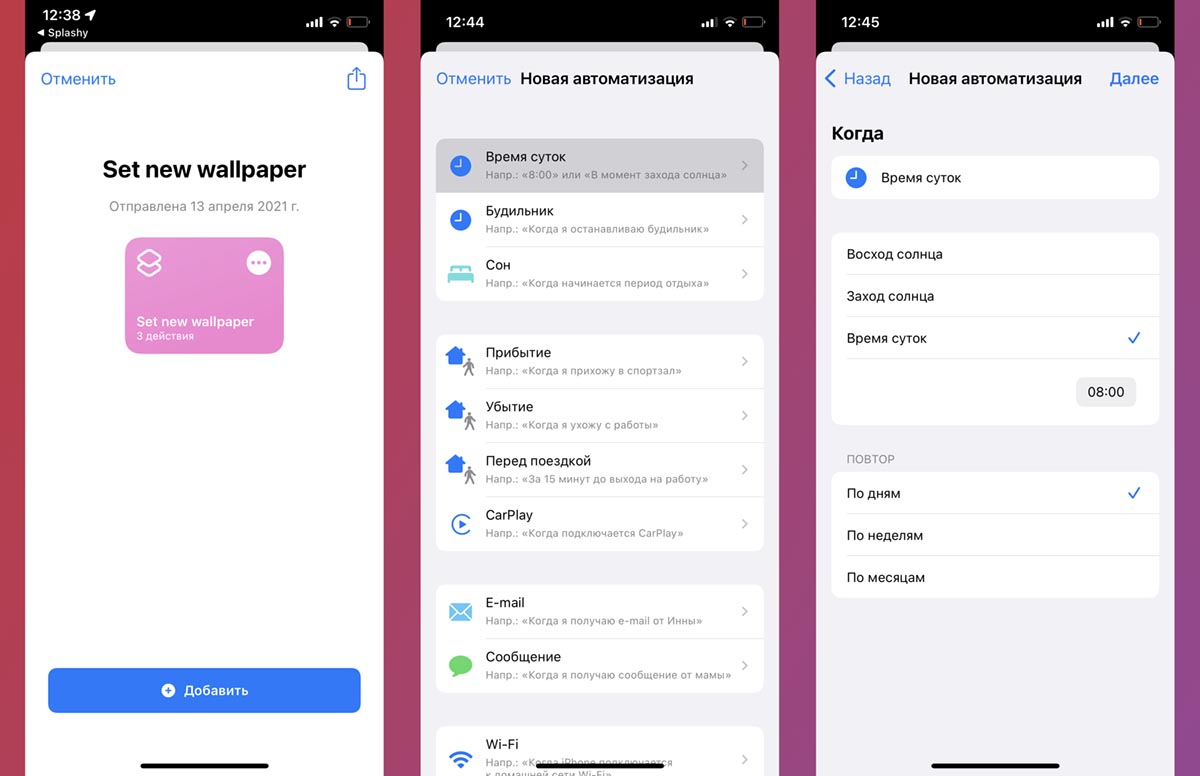
▷ В приложении Команды подтвердите установку команды Set New Wallpaper.
▷ Перейдите на вкладку Автоматизации и нажмите Создать автоматизацию для себя.
▷ Выберите удобный триггер для срабатывания автоматизации. Например, срабатывание по времени или вашему местоположению.
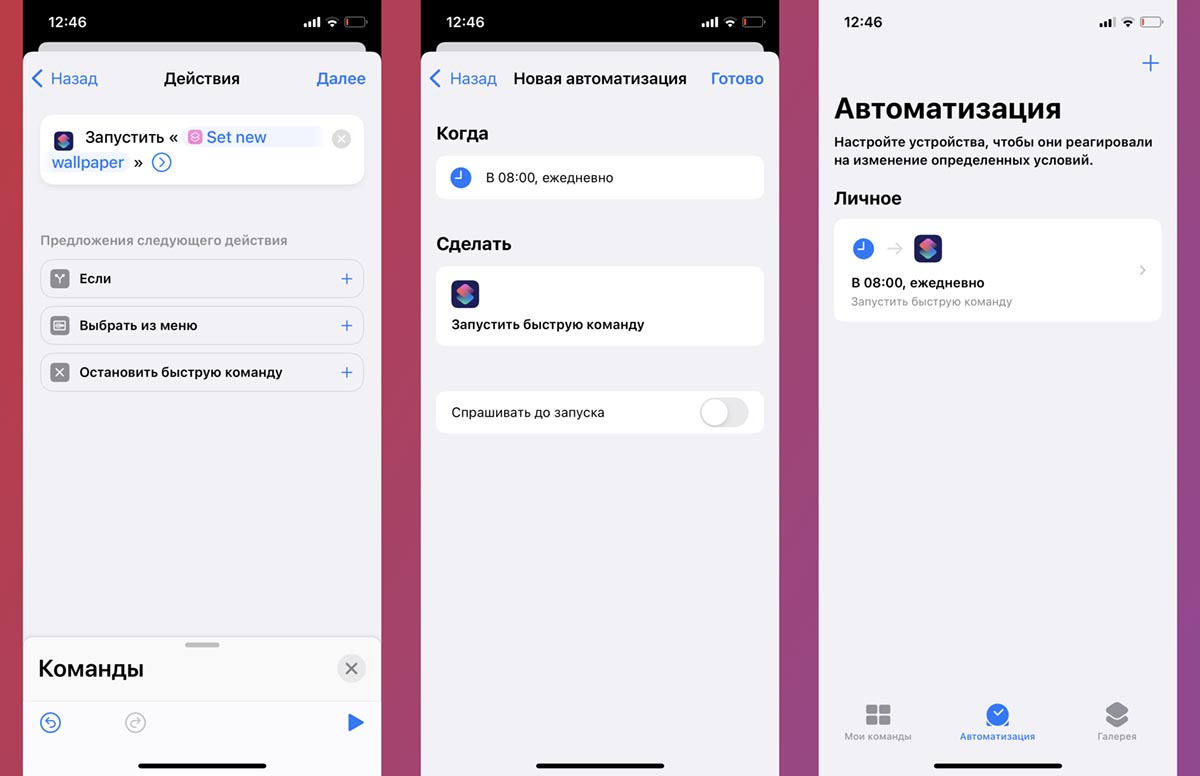
▷ В качестве действия установите Запустить быструю команду.
▷ Укажите загруженную команду Set New Wallpaper.
▷ Отключите тумблер Спрашивать до запуска на последнем шаге настройки.
После сохранения автоматизации обои на смартфоне будут меняться в указанное время или по другому заданному событию.
Теперь вы сможете каждый день радоваться новой фоновой картинке на своем смартфоне, планшете и компьютере.


Войди и оставь комментарий
Или войди с помощью
Когда коту делать нечего он себе бубенцы лижет.
Скажите пожалуйста, при данном способе обои будут устанавливаться с включённой перспективой или нет?
@iTohin, в параметрах загруженной команды Set New Wallpaper можно включить перспективу (или отключить) и выбрать установку обоев везде либо только на экран домой или экран блокировки. При желании можно настроить установку разных обоев на Локскрин и рабочий стол.
Недавно попробовал чисто черный цвет как обоину на айфон, удивительно гармонично смотрится, даже днем, когда белая тема.
@agfnov, на первом айфоне были такие «обои», возврат к истокам )
“В операционных системах macOS и iOS есть большое количество мелких настроек, но нет такой банальной фишки, как автоматическая смена обоев.”
В смысле “нет на macOS”? А чекбокс “Менять изображение:” с выпадающим списком “Каждые …” в пункте “Рабочий стол и заставка” Системных настроек это тогда что????
Скажите пожалуйста, при этом способе можно установить два вида обоев и чтобы они сменяли друг друга когда автоматически (в зависимости от заката и рассвета) сменяется тема с чёрной на белую и наоборот?
Рекомендуем
Нашли орфографическую ошибку в новости?
Выделите ее мышью и нажмите Ctrl+Enter.